Updated on 2023-06-02
21 views
5min read
Haben Sie versehentlich alle Ihre iMessages gelöscht? Nun, es gibt nichts, worüber man sich Sorgen machen müsste. Es passiert den Besten von uns. Heute zeigen wir Ihnen, wie Sie alte iMessages auf dem iPhone abrufen können. Wir kennen den Schmerz der Wiederherstellung von iMessages auf dem iPhone oder anderen Daten wie Anhangsdateien, wichtigen Links und eingefügten Bildern. Das Hauptproblem, mit dem wir alle konfrontiert sind, besteht darin, die richtige Methode zur Wiederherstellung unserer Daten zu finden. Es gibt also unterschiedliche Bedingungen und unterschiedliche Lösungen für sie. Wir werden die Bedingungen unten kurz aufschreiben und dann auf die Lösungen im Detail eingehen.
- iMessages verschwinden vollständig, es gibt kein Backup.
- Auf iTunes ist ein Backup gespeichert.
- Das iPhone-Backup ist auf dem neuesten Stand.
- Sie haben ein Backup auf dem iPhone.
Im Folgenden erläutern wir einige der einfachsten Möglichkeiten, gelöschte iMessages auf dem iPhone wiederherzustellen.
Teil 1: So stellen Sie gelöschte iMessages auf dem iPhone ohne Backup wieder her
Wenn Sie eine vielbeschäftigte Person sind und nie Zeit haben, Ihr iPhone ordnungsgemäß zu sichern, können Sie sich immer darauf verlassen Eassiy iPhone Data Recovery Software. Es ist extrem einfach zu bedienen, alles, was Sie tun müssen, ist, Ihr iPhone mit dem Lightning-Kabel des iPhones an den Computer anzuschließen, und es beginnt automatisch, Ihr iPhone nach gelöschten Medien und iMessages zu scannen. Das Beste an Eassiy ist, dass es einen tiefen Scan im internen Speicher Ihres Geräts durchführt und alle bis zu diesem Datum gelöschten Daten extrahiert. Es können Fotos, Videos, iMessages, Sprachnotizen und jede andere Art von gelöschten Daten sein. Es verfügt über alle Arten von erweiterten Funktionen, die für alle Arten von Benutzern hilfreich sein können.
Hauptmerkmale:
- Stellen Sie bis zu 30+ Dateitypen ohne Datenverlust wieder her.
- Kann Daten von iPhone, iTunes und iCloud wiederherstellen.
- Die Scanrate beträgt 1000 Fotos pro Sekunde.
- Höchste Datenwiederherstellungsrate unter den Wettbewerbern.
Vorteile:
- Die Plug-and-Play-Funktion erfordert keine Konfiguration oder Einstellungen.
- Scanrate von 1000 Fotos pro Sekunde.
Nachteile:
- Das Wiederherstellen großer Dateien dauert einige Zeit.
Schritte zum Wiederherstellen gelöschter iMessages auf dem iPhone ohne Backup:
Stellen Sie sicher, dass Ihr iPhone mit dem Laptop verbunden ist, und wählen Sie danach, wenn „Device Connected“ auf dem Bildschirm angezeigt wird Wiederherstellen von iOS-Gerät aus dem Menü und klicke auf Scan starten.

Nachdem der Scanvorgang gestartet wurde, warten Sie einige Zeit und die geschätzte Zeit für den Abschluss des Scanvorgangs wird auf dem Bildschirm angezeigt. Die Scanzeit hängt von der Menge der gelöschten Daten ab, die Sie wiederherstellen möchten.
Sobald der Scan abgeschlossen ist, werden die wiederhergestellten Daten auf dem Hauptbildschirm angezeigt. Wählen Sie dort die gewünschten Fotos und Videos aus, die Sie wiederherstellen möchten.

Um gelöschte Nachrichten anzuzeigen, aktivieren Sie das Kontrollkästchen neben iMessages und wenn Sie auch den Nachrichtenanhang wiederherstellen möchten, vergessen Sie nicht, den „Nachrichtenanhang“ auszuwählen. Auf diese Weise werden alle Anhänge wiederhergestellt, die Sie zusammen mit Ihren iMessages gesendet haben, z. B. Dateien, Links und alle Arten von Medien.
Eine weitere wichtige Sache ist, dass Sie alle Nachrichten abwählen müssen, da sie alle standardmäßig ausgewählt werden. Wenn Sie sie also wiederherstellen, befinden sie sich in einer CSV-Datei, und die Auswahl Ihrer gewünschten Nachrichten aus einer CSV-Datei wird ein Albtraum sein. Um diesen Ärger zu vermeiden, deaktivieren Sie sie alle und schalten Sie diejenigen um, die Sie wiederherstellen möchten.

Klicken Sie nach der Auswahl auf das Erholen Schaltfläche unten rechts auf der Seite.
Nach einem Klick auf die Erholen Schaltfläche Dieses Fenster wird von hier aus angezeigt Wählen Sie den Ort, an dem Sie alle wiederhergestellten Daten speichern möchten. Die Daten werden an Ihrem gewünschten Ort gespeichert.
Teil 2: So stellen Sie gelöschte Textnachrichten auf dem iPhone mit iCloud/iTunes Backup wieder her
Diese Methode funktioniert nur, wenn Sie ein Backup in iTunes oder iCloud gespeichert haben. Befolgen Sie die folgenden Schritte, um iMessages auf dem iPhone wiederherzustellen.
Methode 1: Verwenden von iTunes Backup
Für diese Methode muss iTunes bereits auf Ihrem Computer installiert sein. iTunes ist eine Softwareanwendung, die von Apple entwickelt wurde, um ihre Benutzer beim Hochladen von Daten von PC oder Mac auf ihre iPhones zu unterstützen. Aber es gibt noch eine Reihe anderer Funktionen, die iTunes bietet. Eine davon ist „Backup wiederherstellen“, die wir verwenden werden. Diese Funktion funktioniert nur, wenn Sie bereits ein Backup in iTunes erstellt haben, bevor Ihre Nachrichten gelöscht wurden.
Vorteile:
- Ermöglicht Ihnen, Ihr iPhone zu sichern und wiederherzustellen.
- Speichert Ihr gesamtes Backup auf einer Laptop-Festplatte, wodurch die Kosten für Cloud-Speicher eingespart werden.
Nachteile:
- Kann nur zum Wiederherstellen eines iPhones verwendet werden, wenn bereits ein Backup in iTunes gespeichert ist.
Führen Sie die folgenden Schritte aus, um iMessages auf dem iPhone mit iTunes wiederherzustellen
Schritt 1: Öffnen Sie iTunes
Öffnen Sie die iTunes-App und verbinden Sie Ihr iPhone mit einem Lightning-Kabel. Sobald das iPhone verbunden ist, erscheint eine Schaltfläche unter Konto. Klicken Sie auf die Schaltfläche in Form eines iPhones. Wenn Sie auf diese Schaltfläche klicken, wird ein neues Fenster angezeigt.
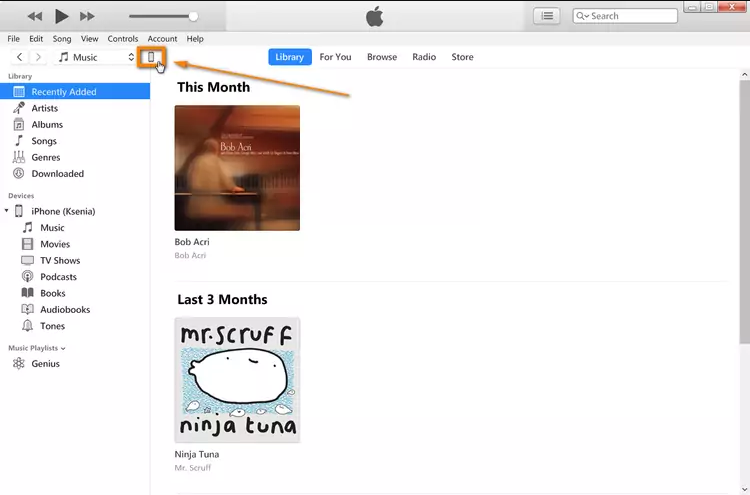
Schritt 2: Klicken Sie auf Aus Backups wiederherstellen
In diesem Fenster erscheinen alle Spezifikationen Ihres iPhones wie Kapazität, Seriennummer etc. Unter Backups wählen Sie „Backup wiederherstellen“.
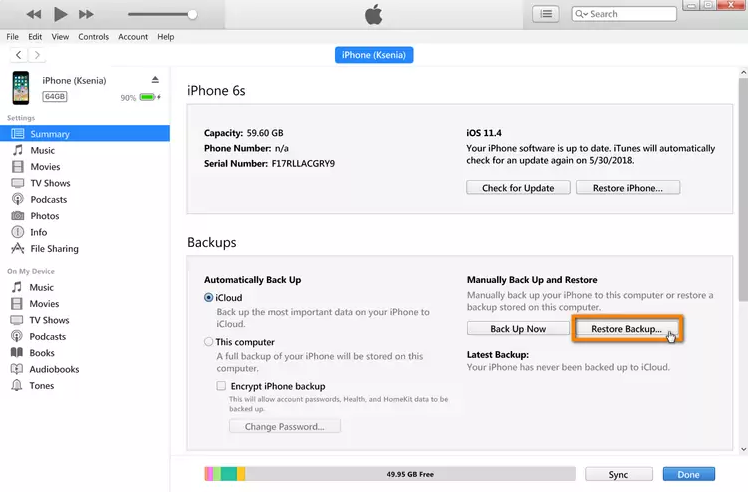
Schritt 3: Wählen Sie Ihr iPhone aus
Wenn Sie auf „Backup wiederherstellen“ klicken, sehen Sie dieses kleine Fenster. Wählen Sie Ihr iPhone aus dem Dropdown-Menü aus und klicken Sie auf „Wiederherstellen“.
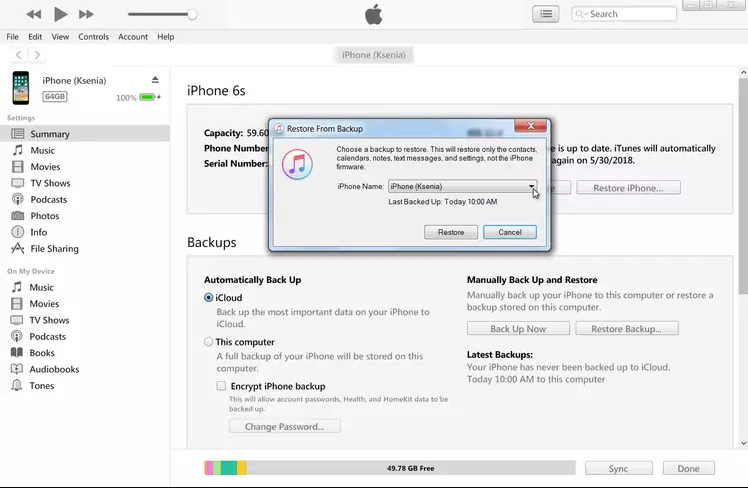
Schritt 4: Die Wiederherstellung der Sicherung beginnt
Das iPhone wird mit dem in iTunes gespeicherten Backup überschrieben, sodass „alle auf dem iPhone gespeicherten Daten gelöscht und überschrieben werden“. Wenn sich auf Ihrem aktuellen iPhone neue Daten befinden, speichern Sie diese im iCloud-Backup, da sie nach dem Klicken auf die Schaltfläche „Backup wiederherstellen“ nicht mehr vorhanden sind.
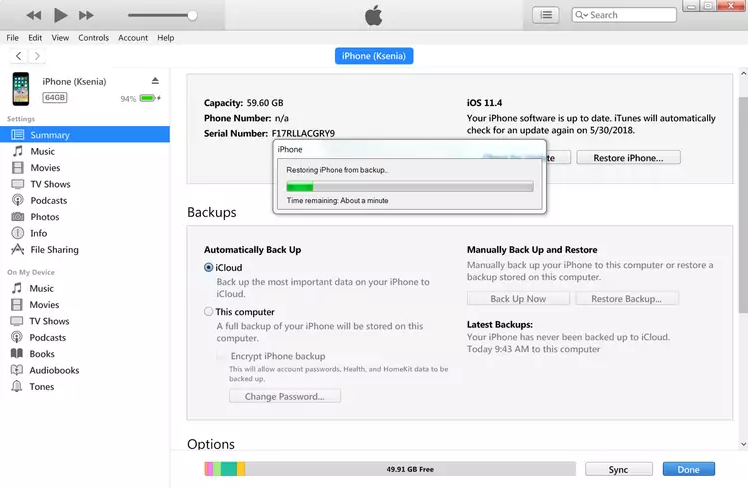
Methode 2: Verwenden von iCloud Backup
Die iCloud ist ein Cloud-Speicher für alle Apple-Geräte. Das Gute an iCloud ist, dass es kontinuierlich alle Ihre Daten im Hintergrund sichert. Das erspart Ihnen den Aufwand, häufig Backups zu erstellen.
Vorteile:
- Automatische Sicherung, keine Notwendigkeit, die Sicherung in iTunes zu speichern.
Nachteile:
- Der iCloud-Speicher ist begrenzt; Sie müssen extra bezahlen.
Hier sind die Schritte zum Wiederherstellen von iMessages auf dem iPhone mit iCloud
Schritt 1: Öffnen Sie die Einstellungs-App auf dem iPhone
Zuerst müssen Sie zum Menü „Einstellungen“ gehen und „Allgemein“ auswählen. Wählen Sie dann „Zurücksetzen“ und bestätigen Sie die Option „Alle Inhalte und Einstellungen löschen“.
Sie werden aufgefordert, Ihr Apple-ID-Passwort einzugeben. Sobald Sie die Apple-ID eingegeben haben, werden Sie aufgefordert, Ihr iPhone-Passwort einzugeben, danach wird Ihr iPhone zurückgesetzt und als neues Gerät eingerichtet.
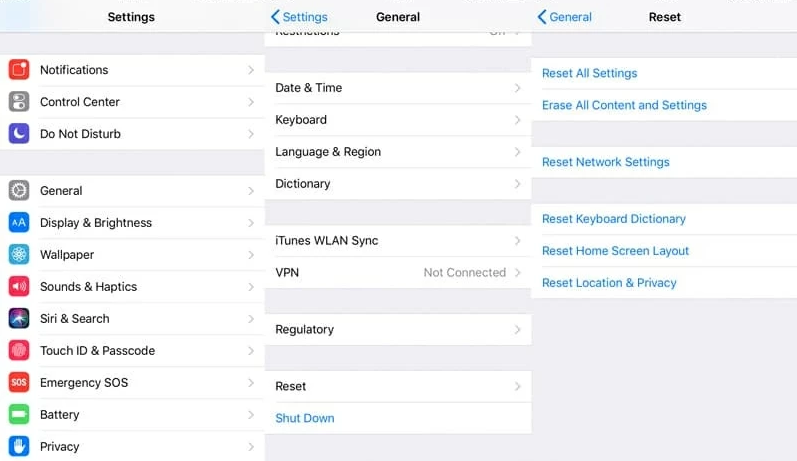
Schritt 2: Richten Sie Ihr iPhone ein
Nachdem das Zurücksetzen abgeschlossen ist, wird alles von Ihrem iPhone gelöscht und es wird wie ein brandneues Gerät sein. Beginnen Sie mit der Einrichtung des iPhones, genau wie beim Kauf eines neuen iPhones. Sie müssen Ihre Apple-ID eingeben und fortfahren. Danach, wenn Sie die erreichen Apps & Daten Bildschirm, klicken Sie auf Wiederherstellen von iCloud Backup.
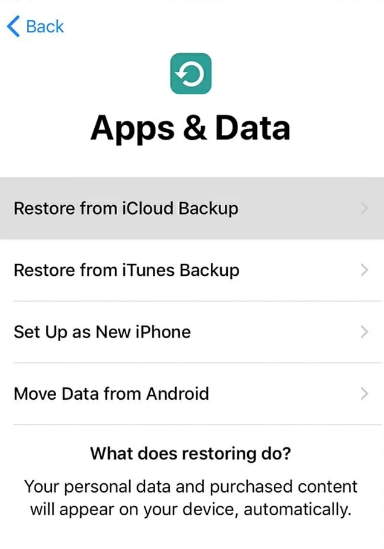
Teil 3: So rufen Sie Textnachrichten auf dem iPhone ohne Computer ab
Heutzutage hat fast jeder ein Ersatztelefon. Dies ist insbesondere in solchen Situationen erforderlich, wenn Sie Ihre wichtigen Daten versehentlich löschen. Wenn Sie ein Backup-iPhone haben, führen Sie die folgenden Schritte aus.
Schritt 1: Setzen Sie Ihr aktuelles iPhone auf die Werkseinstellungen zurück
Gehen Sie zu Einstellungen Und wählen Sie dann Allgemein. Klicken Sie anschließend auf Zurücksetzen Option und wählen Sie Löschen aller Inhalte und Einstellungen.
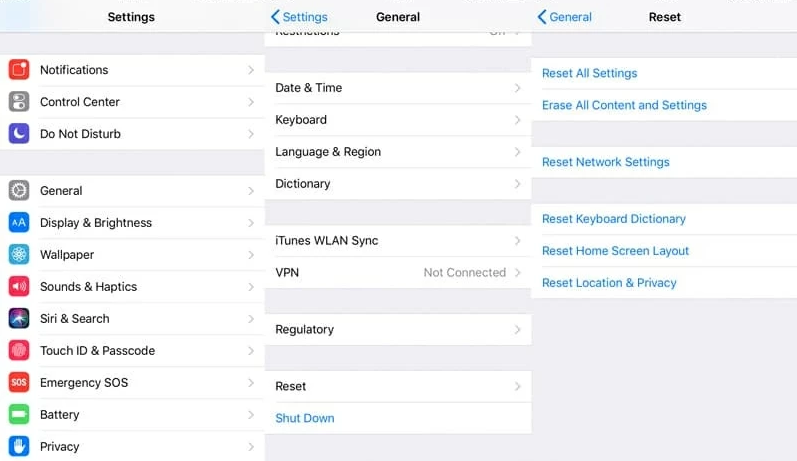
Schritt 2: Übertragen Sie Daten vom Backup-iPhone auf Ihr aktuelles iPhone
Nachdem Ihr iPhone auf die Werkseinstellungen zurückgesetzt wurde, entsperren Sie es und entsperren Sie auch Ihr Backup-iPhone. Platzieren Sie sie nebeneinander und ein Bildschirm erscheint auf Ihrem iPhone. Tippen Sie auf Fortfahren.
Beim Tippen Fortfahren, erscheint ein neuer Bildschirm, in dem Sie nach dem Passcode Ihres Backup-iPhones gefragt werden. Geben Sie den Passcode ein und ein weiterer Bildschirm wird angezeigt. Wo Sie auswählen müssen Übertragung vom iPhone und es beginnt mit der Übertragung aller Daten von Ihrem Backup-iPhone auf Ihr aktuelles.
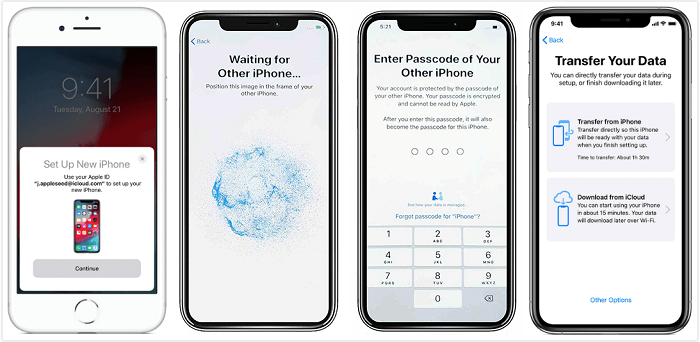
Teil 4: FAQ zum Wiederherstellen gelöschter iMessages auf dem iPhone
Hier sind einige häufig gestellte Fragen zur Wiederherstellung gelöschter iMessages auf dem iPhone mit/ohne Backup
1. Wie finde ich gelöschte Textnachrichten auf dem iPhone, ohne sie zu überschreiben?
Der beste und am meisten bevorzugte Ansatz ist die Verwendung eines Tools eines Drittanbieters, um Ihre Daten wie Eassiy iPhone Data Recovery wiederherzustellen. Mit dieser Software können Sie gelöschte iMessages wiederherstellen, ohne etwas von Ihrem iPhone zu löschen.
2. Wie kann ich gelöschte Nachrichten auf dem iPhone mit dem Finder anzeigen?
Finder ist dasselbe wie iTunes, oben haben wir den gesamten Vorgang zum Anzeigen und Anzeigen erwähnt Gelöschte Nachrichten auf dem iPhone wiederherstellen mit Finder/iTunes.
Fazit:
Oben haben wir insgesamt 5 Hacks besprochen, um gelöschte iMessage wiederherzustellen. Alle Methoden werden in verschiedenen Situationen angewendet, z. B. wenn Sie irgendwo ein Backup Ihres Geräts gespeichert haben oder ob Sie Zugriff auf einen Computer haben oder nicht. Wir haben fast alle Szenarien abgedeckt, aber die eine Methode, die universell, einfach zu verwenden und am zuverlässigsten ist, ist die Verwendung der Eassiy iPhone Data Recovery-Software. Mit diesem Tool können Sie 1000 Bilder in einer Sekunde wiederherstellen, und mit seiner Deep-Scan-Funktion kann alles, was jemals auf Ihrem iPhone gelöscht wurde, problemlos wiederhergestellt werden.






